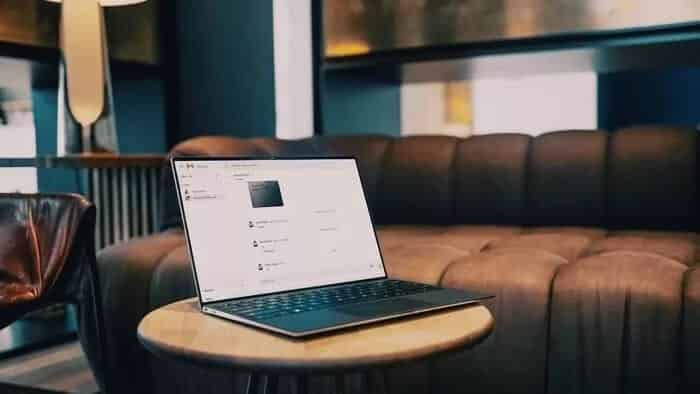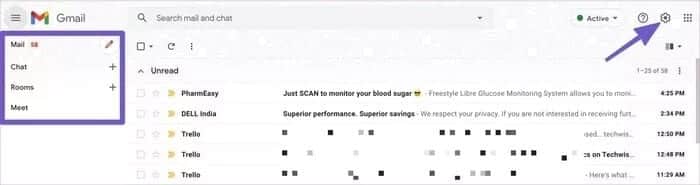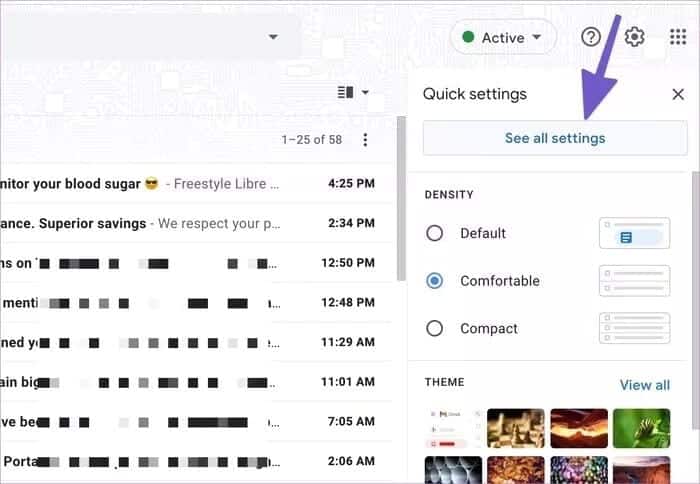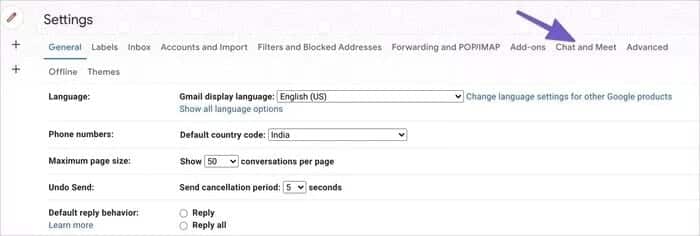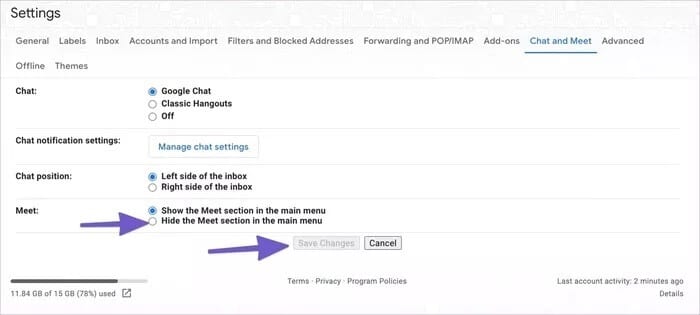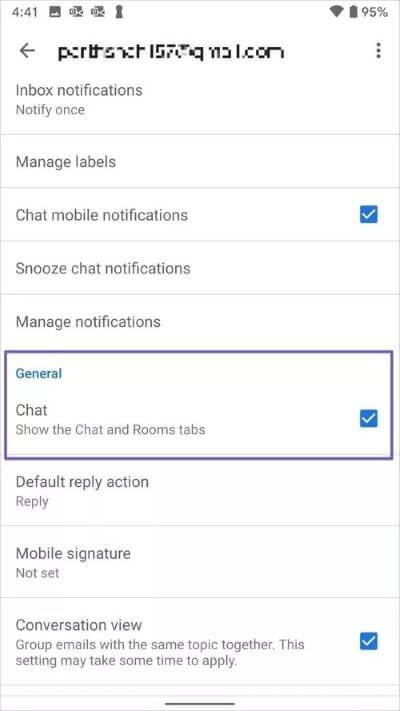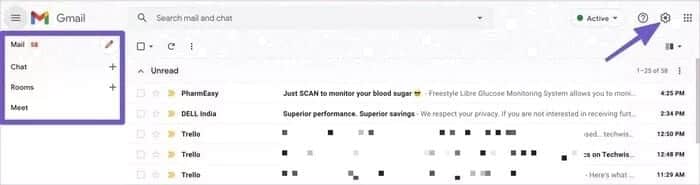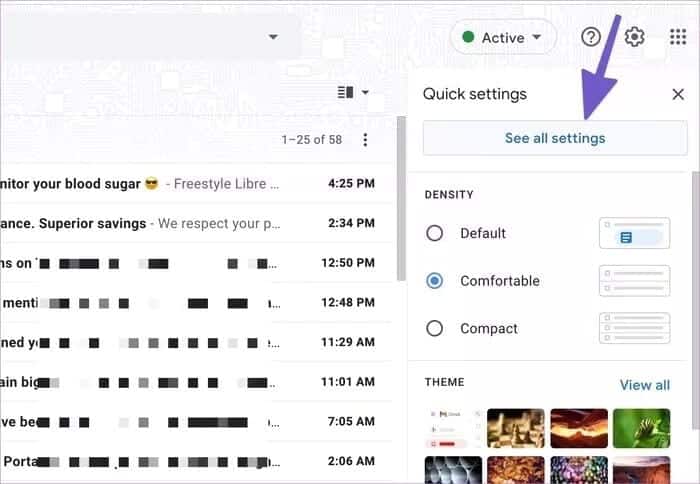So deaktivieren Sie Google Chat in Gmail im Web und auf Mobilgeräten
Google hat GSuite in Google Workspace umbenannt Letztes Jahr für Stiftungen, Non-Profit-Organisationen, Bildungseinrichtungen etc. Google hat kürzlich Google Workspace angekündigt Für alle 3 Milliarden Nutzer, die ihre Produkte und Dienstleistungen nutzen. Als Teil dieses Plans strafft Google Google Chat (ehemals Hangout Chat), Räume und Meet direkt in Gmail. Lesen Sie weiter, um zu erfahren, wie Sie Google Chat in Gmail-Web- und mobilen Apps deaktivieren.
Mit der Ankündigung und den jüngsten Änderungen spielt Google gefährlich mit der Kernoberfläche von Gmail - einem seiner beliebtesten Produkte aller Zeiten. Bald sehen Sie die Integration von Google Chat, Chatrooms (die in Spaces umbenannt werden) und Meet direkt in Gmail und das mobile Web.
Diese Produkte konkurrieren indirekt mit anderen Produkten auf dem Markt. Wenn Sie diese konkurrierenden Dienste bereits verwenden, macht es keinen Sinn, die halbfertigen Produkte von Google in der Gmail-Benutzeroberfläche zu verwenden.
Anstatt sie getrennt zu halten, integriert Google alles in die Gmail-Startseite. Dies kann für jemanden, der Google Mail nur für E-Mails verwendet, verwirrend sein. Wenn Sie zu diesen gehören, führen Sie die folgenden Schritte aus, um alle Chat-Add-Ons aus der Gmail-App zu entfernen
Deaktivieren Sie Google Chat von GMAIL im Web
Glücklicherweise hat Google eine Option hinzugefügt, um Google Chat im Web vollständig zu deaktivieren. Gehen Sie die folgenden Schritte durch.
Schritt 1: Besuch Google Mail im Internet.
Schritt 2: Melden Sie sich mit Ihren Daten an Genehmigung des Google-Kontos.
3: Benutzer der neuen Gmail-Benutzeroberfläche sehen Google Chat, Chatrooms und Google Meet in der linken Seitenleiste.
Schritt 4: Klicken Sie auf das Symbol die Einstellungen in der oberen rechten Ecke.
Schritt 5: Lokalisieren Alle Einstellungen anzeigen aus der folgenden Liste.
6: geh zum Chat- und Meet-Liste.
Schritt 7: Sie können entweder zum klassischen Hangouts zurückkehren oder Google Chat vollständig deaktivieren.
Im selben Menü kann man auch den Google Chat-Standort von links nach rechts ändern. Vergessen Sie nicht, unten auf die Schaltfläche Änderungen speichern zu klicken, bevor Sie die Benutzeroberfläche verlassen. Andernfalls werden die auf Gmail angewendeten Änderungen nicht angezeigt.
Das ist. Sie haben Google Chat erfolgreich von Gmail im Web deaktiviert.
GOOGLE CHAT über GMAIL auf Mobilgeräten deaktivieren
Die oben genannten Änderungen gelten nur für die Gmail-Web-App. Es gibt separate Einstellungen zum Deaktivieren von Google Chat auf Android und iPhone.
Gmail-Android-App
Wie erwartet hat Google Google Chat auch in die Gmail Android App und das iPhone integriert. Führen Sie die folgenden Schritte aus, um es auf Android zu deaktivieren.
Schritt 1: Öffnen Gmail-App auf Ihrem Android-Handy.
Schritt 2: Klicke auf Hamburger-Menü und gehe zu die Einstellungen.
3: Lokalisieren Google Benutzerkonto.
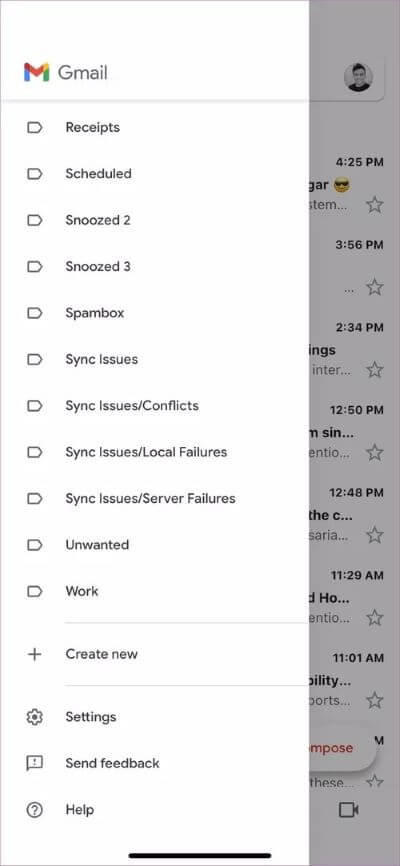
Schritt 4: Von der RegisterkarteJahrDeaktivieren Sie die Chat-Option und Sie können loslegen.
Gmail iOS-App
Die Schritte zum Deaktivieren von Google Chat auf dem iPhone ähneln denen des Android-Pendants.
Schritt 1: Öffnen Gmail-App und gehe zu die Einstellungen.
Schritt 2: Lokalisieren Gmail-ID für wen Sie Google Chat deaktivieren möchten.

3: Sie finden den Chat unter dem allgemeinen Menü. Deaktivieren Sie den Schalter und genießen Sie das vereinfachte mobile Gmail-Erlebnis.
GOOGLE MEET VON GMAIL ENTFERNEN
Google bietet bereits eine Google Meet-Web-App für Gruppen-Videoanrufe zwischen Freunden, Familie und Kollegen an.
Um die Arbeit über eine einzige Benutzeroberfläche zu erledigen, fügte sie hinzu Google-Google-Treffen Auch in Gmail. Ein Add-On könnte für jemanden irrelevant sein, der auf Zoom setzt oder Microsoft Teams Für Videoanrufe. Lesen Sie weiter, um herauszufinden, wie Sie Google Meet aus Gmail entfernen.
Schritt 1: Besuch Google Mail im Internet.
Schritt 2: Melden Sie sich mit Ihren Google-Kontoanmeldeinformationen an.
3: Klicken Sie auf das Symbol die Einstellungen in der oberen rechten Ecke.
Schritt 4: Wählen Sie im folgenden Menü Alle Einstellungen anzeigen aus.
Schritt 5: Gehen Sie zum Chat- und Meet-Menü.
6: Wählen Sie Ausblenden Treffen . Abschnitt im Hauptmenüpunkt.
Schritt 7: Klicken Sie unten auf Änderungen speichern und Sie werden sehen, dass Google Meet von der Gmail-Startseite verschwindet.
Optimieren Sie Ihr Google Mail-Erlebnis
Gmail ist für Millionen der wichtigste E-Mail-Dienst. Wenn Sie nach einer optimierten Benutzeroberfläche suchen, können Google Chat, Chatrooms und Meet ein aufgeblähtes Erlebnis hinterlassen. Befolgen Sie die obigen Schritte und entfernen Sie Google Chat und Google Meet vollständig aus Gmail im Web und auf Mobilgeräten.